|
Elemente
de configurare software
Partea de soft cuprinde instalarea protocoalelor si verificarea legaturii.
Ne ducem la Network s 818o1421i i dam click dreapta Properties. Aici avem
Configuration, rubrica unde se adauga protocoalele de care avem nevoie. In
continuare merg em
la Add->Protocol. em
la Add->Protocol.
Pentru a inceput, ca sa verificam ca reteaua e ok se instaleaza protocolul
TCP/IP .
Cum facem acest lucru efectiv? Ne ducem la Add, de unde se selecteaza
Protocol.
Dupa ce selectam Protocol, alegem optiunea Add.
Pentru ca noi avem sistemul de operare Windows, se selecteaza in partea
stinga Microsoft iar in partea dreapta vor fi listate protocoalele
compatibile cu Windows.
Se selecteaza TCP/IP si apoi OK (si pentru protocolul IPX/SPX la fel se
instaleaza -acest protocol este folosit foarte des la jocuri in retea).

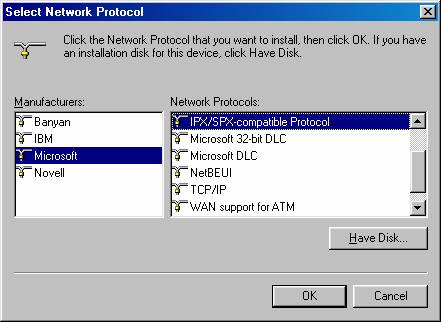
Se asteapta pina se instaleaza protocolul (aici sistemul va cere kitul de
instalare pentru a-si mai lua citeva resurse necesare TCP/IP. De exemplu
*.dll, *.vxd).
Dupa ce se instaleaza, se da click pe TCP/IP si apoi Properties.
Se selecteaza Specify an IP address si se scrie o adresa de IP din clasa
"falsa" (192.168.x.x).
NOTA! Nu se da
aceeasi adresa la toate calculatoarele, ci diferite.
EX:
Calculatorul A
- adresa IP: 192.168.0.21
Calculatorul B - adresa IP: 192.168.0.22
Calculatorul C - adresa IP: 192.168.0.23
La Submask, se scrie: 255.255.255.0 -pentru a se putea vedea in retea toata
clasa.
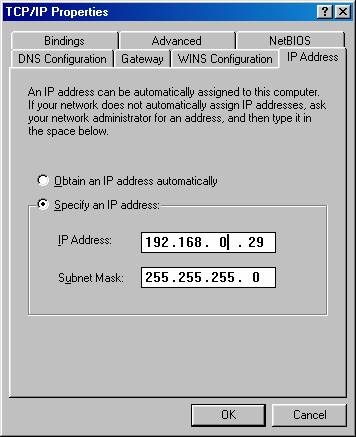
OK
Ca in orice
retea, trebuie sa ii dam un nume.
Ne ducem la Identification pentru a personaliza reteaua si dam un nume
Calculatorului.
Computer name:
cum vrei sa se numeasca calculatorul tau.
Workgroup: se da un nume retelei (la toate calculatoarele este acelasi).
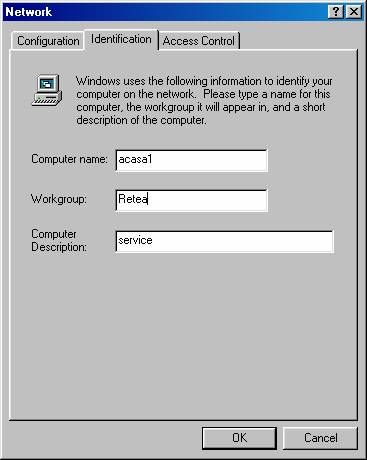
Dupa ce am instalat protocoalele se restarteaza calculatorul.
Prima proba se face in promtarul de Dos sau se da comanda ping 192.168.0.x.
Adica se da ping pe calculatorul din retea (se scrie adresa IP a
calculatorului cu care vrem sa comunicam).
Pentru mai multe detalii, comanda ping /?
|